Samsung Galaxy S8 fabrika ayarlarına nasıl sıfırlanır
Galaxy S8 fabrika ayarlarına nasıl sıfırlanır, Yanlışlıkla bir dosyayı yanlış yerleştirerek bir uygulamayı yüklemek veya ayarları karıştırmak şaşırtıcı değildir. Bu, Samsung Galaxy S8’de bile geçerlidir; bu özellik, kullanım kolaylığı özelliklerini her şeyden önce belirlemektedir.
Ancak, akıllı telefonunuzu tanıma noktasının ötesine götürüp karıştırmadığınız veya sadece ilk kez açtığınızda yaşadığınız konfigürasyonuna geri dönmek isteyip istemediğiniz bir çözüm var. Telefonunuz fabrika ayarlarına sıfırlanıyor.
Bir Galaxy S8’i fabrika varsayılanına sıfırlamak düşünmekten çok daha kolaydır. İşlem, şarkıları, videoları, kişileri, fotoğrafları ve takvim bilgilerini içeren uygulamalarınızı ve dosyalarınızı silecek, ancak yedekleme programları ve Samsung bulut depolama özellikleri bunları nispeten kolay bir şekilde kurtarmaya zorluyor.
Alternatif olarak, Galaxy S8’inizi satıyorsanız ve kişisel bilgilerin bir yabancının eline geçmediğinden emin olmak istiyorsanız. Fabrika ayarlarına sıfırlama verilerinizi kalıcı olarak silmek için mükemmel bir yoldur.
Samsung Galaxy S8 ve S8 Plus ürünlerini yedekleme ve fabrika ayarlarına sıfırlama işlemi aşağıda açıklanmıştır. Bu, bir Samsung Galaxy Note 8‘de de çalışacak.
Fabrika ayarları koruması
Google’ın Android 5.0Lollipop, sunduğu bir güvenlik önlemi olan Fabrika Sıfır Koruması (FRP) hırsızların cihazınızı silip kullanma ya da satmasını önlemek için tasarlanmıştır. Ancak, devre dışı bırakmazsan, fabrika ayarlarına sıfırlama işlemini engelleyebilir.
Bir telefonu, fabrika varsayılanına FRP’yi etkinleştirdikten sonra sıfırladığınızda, cihaza kayıtlı son Google hesabının kullanıcı adını ve şifresini girmenizi isteriz. Sahibi sizseniz, sattıysanız ya da başka birisine verdiyseniz, açıkçası sorunlu olan bu iyi ve güzel.
Galaxy S8’de Fabrika Sıfırlama Korumasını nasıl devre dışı bırakacağınız aşağıda açıklanmıştır:
- Önce, Google hesabınızı kaldırın. Ayarlar> Bulut ve hesaplar> Hesaplar’a gidin ve Google’da hafifçe dokunun. Ardından sağ üstteki üç dikey nokta’ya veya Daha> Hesabı kaldır’a dokunun. Gördüğünüz her Google hesabını kaldırdığınızdan emin olun.
- Sonra, Samsung hesabınızı kaldırmanız gerekecek. Ayarlar> Ekran ve güvenlik kilidi> Mobil Bul’u seçin. Şifrenizi girin, üst taraftaki hesabınıza hafifçe dokunun ve Diğer> Hesabı kaldır’ı seçin.
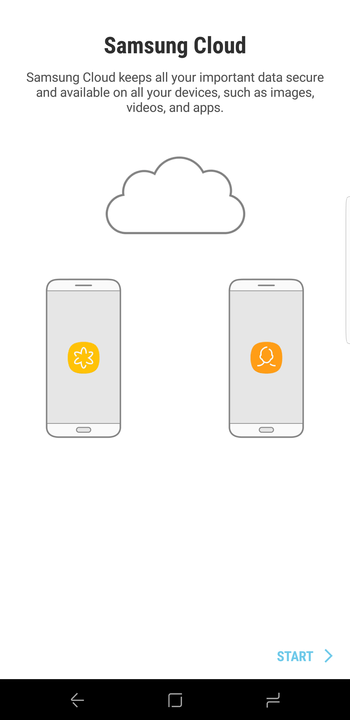 |
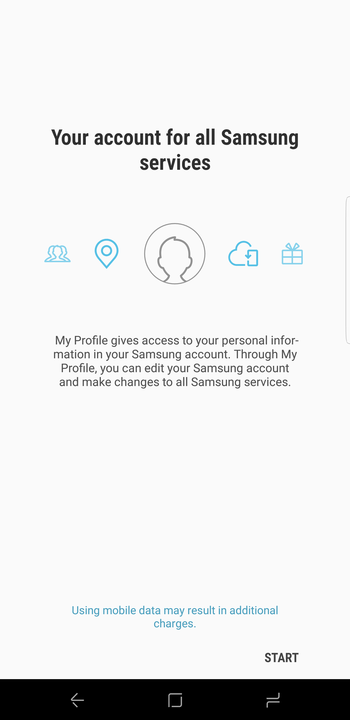 |
Galaxy S8 yüklediğiniz uygulamaları ve oyunları Ayarlar menüsüne yedeklemek için.
- Bulut ve hesaplar’a, ardından Yedekleme ve geri yükleme’ye dokunun.
- Verilerimi yedekle’ye dokunun ve hesap verilerinizi, Wi-Fi şifrelerini ve diğer ayarlarınızı Google’ın sunucularına yedeklemek isteyip istemediğinizi seçin.
Kişileri nasıl yedekleyebilirim
Kişilerinizi buluta kaydetmek, uygulamalarınızı ve ayarlarınızı yedeklemek kadar kolaydır.
- Ayarlar menüsünü açın ve Bulut ve hesaplar’a dokunun.
- Hesaplar’a dokunun ve ardından senkronize etmek istediğiniz hesabı seçin.
- Sağ üst köşedeki üç dikey noktaya dokunun ve Şimdi eşitle’ye dokunun.
Bulutta depolanan kişileriniz artık güncel olmalıdır.
Medya ve resimleri nasıl yedekleyebilirsiniz?
Galaxy S8’in fabrika ayarlarına sıfırlanması, fotoğraflarınızı, videolarınızı ve diğer medyalarınızı kaybetmeniz anlamına gelmez. İşte her şeyi nasıl yedekleyeceğiz.
- Samsung klasörüne ve ardından Dosyalarım’a dokunun.
- Dahili depolama öğesine hafifçe vurun.
- Üç dikey nokta simgesine ve ardından Paylaş’a dokunun. Yedeklemek istediğiniz içeriği seçin.
- Paylaş’a dokunun ve içeriğin paylaşılacağı konumu seçin.
Galaxy S8’i ayarlar menüsünden sıfırlayın
Galaxy S8 cihazınızı fabrika ayarlarına sıfırlamanın en kolay yolu telefonun ayarlar menüsündedir. Cihazın açık olduğundan emin olun ve ardından Ayarlar> Yedekle ve sıfırla’ya gidin. Fabrika verilerine sıfırlama üzerine hafifçe vurun, ardından Ayarı sıfırla ve nihayet her şeyi silin.
İşlem birkaç dakika sürer. İşlem tamamlandığında Galaxy S8’in hoş geldiniz ekranını göreceksiniz.
Kurtarma menüsünden Galaxy S8’inizi sıfırlayın
Bazen yazılım bozulması, sürekli malware ve diğer faktörler Galaxy S8’inizi ayarlar menüsünden sıfırlamak gerçekçi olmayan bir önermedir. Neyse ki, kurtarma menüsünü kullanarak işletim sistemine ön yüklemek zorunda kalmadan telefonun verilerini silebilirsiniz.
Galaxy S8’in kapalı olduğundan emin olun.
- Volume up, Bixby ve Power düğmelerini aynı anda tutun ve Samsung logosunu görene kadar basılı tutun.
- 30 saniye sonra Android Kurtarma Menüsünü görürsünüz. Telefonunuz normal şekilde önyükleme yaparsa, önceki iki adımı yinelemeyi deneyin.
- Wipe data / Factory reset (Silinecek veriler / Fabrika ayarları) seçeneği vurgulanana kadar Ses azalt düğmesine dört defa basın. Güç düğmesini kullanarak seçin.
- Evet tüm kullanıcı verilerini sil seçeneğinin üzerine gelene kadar Sesi kısma düğmesine basın. Sıfırlama işlemini tetikleyen Güç düğmesini kullanarak seçin.
- Faktör sıfırlaması tamamlandıktan sonra Güç düğmesine basın ve şimdi sistemi yeniden başlatmayı seçin.
Galaxy S8 önyükleme sırasında, varsayılan hoş geldiniz ekranını görürsünüz.
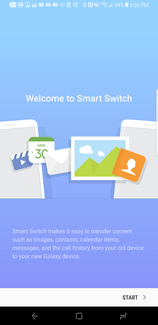
Galaxy S8 iyi haberlerini sıfırlamak için bir bilgisayar kullanmayı tercih ederseniz: Samsung’un Smart Switch yazılımı bunu kolaylaştırıyor. Fabrika sıfırlama işlemi boyunca size rehberlik eder, Galaxy S8 cihazınıza en yeni yazılımı yükler ve uygulamalarınızı, ayarlarınızı ve kişisel verilerinizi silmenizi sağlar.
USB-C nasıl kullanılır
Gerçi birkaç önkoşul var. Bir USB-C adaptörü kullanarak Galaxy S8’i bilgisayarınızın USB bağlantı noktalarından birine takmanız gerekecek ve Samsung’un web sitesinden Smart Switch yazılımını indirip yüklemeniz gerekecek. Buradan ormanın hepsi yokuş aşağı.
Galaxy S8’inizi ilk kez takıyorsanız, gerekli sürücülerin yüklenmesini beklemeniz gerekir. İşlem tamamlandıktan sonra bir sonraki adıma geçin.
- Daha önce kurduğunuz Samsung Smart Switch yazılımını başlatın. Telefonunuz cihazlar listesinde görünecektir.
- Ekranın sağ üst köşesindeki daha fazlasını tıklayın ve Acil Durum Yazılımı Kurtarma ve Başlatma’yı tıklayın.
- Aygıt Başlatma’yı tıklayın. Başlatma işlemini onaylamak için Tamam’ı tıklatın. ve önlem listesini okuduğunuzu onaylamak için üç kez Tamam’ı tıklatın.
- Yedek oluşturmak isteyip istemediğinizi seçin. Yedek atlamayı tıklamamayı seçerseniz.
- Bir Kullanıcı Hesabı Denetimi istemi alırsanız Evet’i tıklatın.
- Smart Switch en son Galaxy S8 ürün yazılımını cihazınıza indirecek ve yükleyecektir. Tamamlandıktan sonra Tamam’ı tıklayın.
Galaxy S8’iniz artık açılmalı ve temiz, silinmiş veya yeniden kurulmaya hazır olacak şekilde silinmelidir.
İlginizi çekebilir:

